Trong bối cảnh cuộc sống số của chúng ta ngày càng kết nối chặt chẽ, vấn đề về dữ liệu nào đang được chia sẻ với ai tiếp tục là tâm điểm của các cuộc thảo luận về quyền riêng tư. Ngay cả đối với những người dùng Windows có kinh nghiệm, việc xác định rõ ràng dữ liệu nào đang được gửi đến Microsoft có thể khá khó khăn, ngay cả khi đã xem qua các menu cài đặt quyền riêng tư. Tin tốt là Windows không phải là một “hộp đen” bí ẩn; nhờ các tài liệu công khai và phân tích mạng, chúng ta có thể biết được những dữ liệu nào đang được gửi đi và cách ngừng việc thu thập này nếu bạn muốn kiểm soát quyền riêng tư của mình.
Telemetry thực sự được sử dụng để làm gì?
Windows mặc định thu thập khá nhiều dữ liệu
Dữ liệu telemetry bao gồm các thông tin cơ bản về hệ thống của bạn và không bao gồm bất kỳ thông tin nhận dạng rõ ràng nào về bạn, người dùng. Đó là những dữ liệu như cấu hình phần cứng máy tính của bạn, phần mềm đã cài đặt và các sự kiện hệ thống. Windows gọi thông tin này là dữ liệu “chẩn đoán” và một số trong đó được ẩn sâu trong cài đặt hệ thống, hoặc chỉ có thể vô hiệu hóa hoàn toàn bằng cách điều chỉnh registry. Dữ liệu telemetry này được mã hóa và truyền qua HTTPS, thường diễn ra định kỳ hoặc khi một sự kiện quan trọng xảy ra, chẳng hạn như lỗi hệ thống.
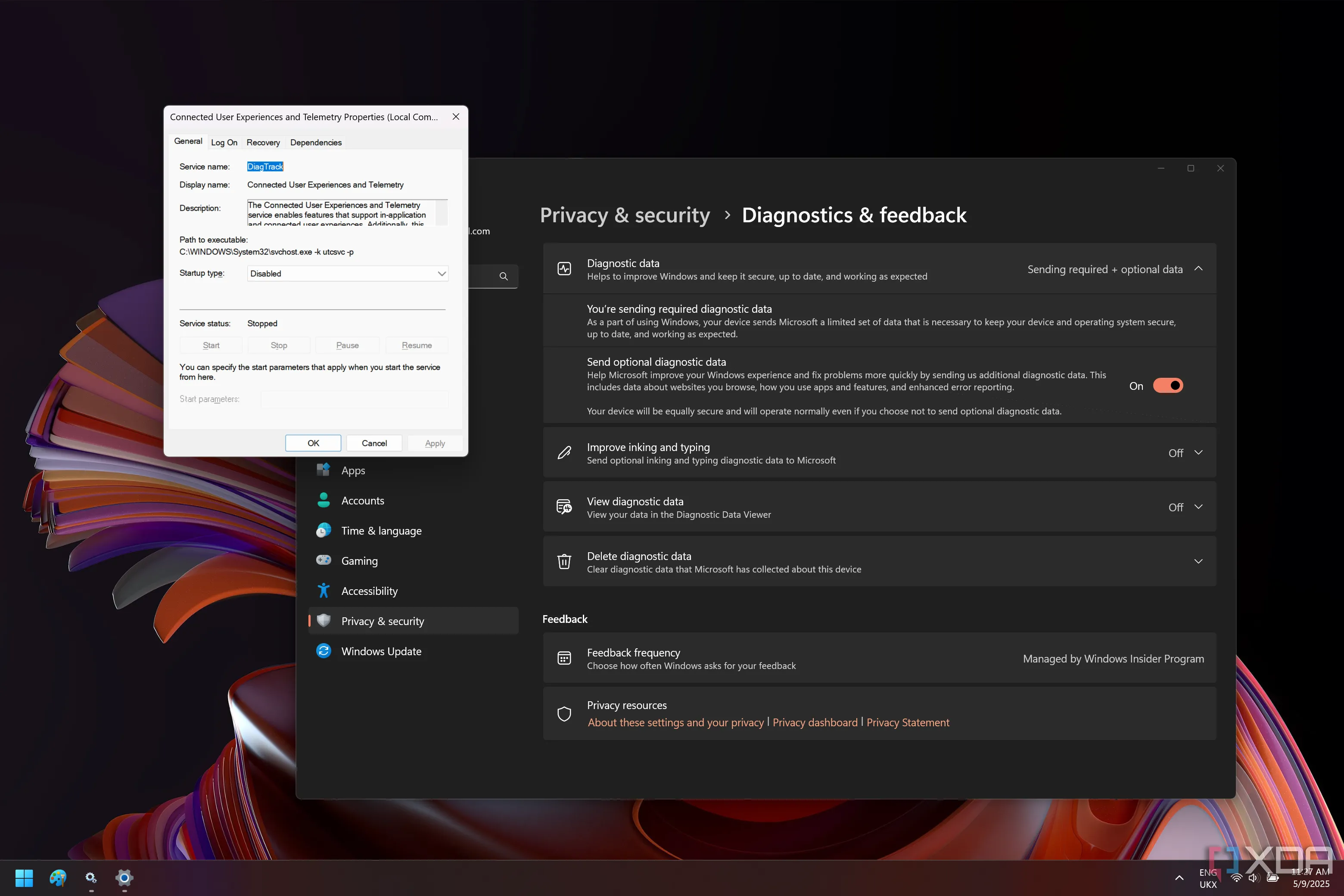 Vô hiệu hóa dịch vụ telemetry Windows 11 trong cài đặt
Vô hiệu hóa dịch vụ telemetry Windows 11 trong cài đặt
Để làm rõ, telemetry bắt buộc của Windows không thu thập rõ ràng các thứ như tên tệp hoặc bản thân các tệp, email, hoặc bất kỳ dữ liệu nào khác có thể được sử dụng để nhận dạng cá nhân bạn. Microsoft cho biết họ sử dụng dữ liệu này để giúp cải thiện các dịch vụ của họ. Tuy nhiên, việc thu thập dữ liệu không bắt buộc, dù vẫn nằm trong phạm vi ẩn danh, là nơi mọi thứ có thể trở nên khó chịu hơn đối với một số người dùng.
Thu thập dữ liệu tùy chọn và cách tắt
Hầu hết các dữ liệu “xâm phạm” hơn có thể tắt được
Khi khởi động lần đầu, Windows sẽ đưa bạn qua quy trình cấu hình ban đầu cho một số phần cốt lõi của PC, và một trong những màn hình cấu hình đó chứa các nút gạt cho tất cả các tùy chọn thu thập dữ liệu. Tất cả chúng đều được bật mặc định, nhưng Microsoft có nghĩa vụ pháp lý theo các quy định ở một số khu vực, như GDPR, để hiển thị cho người dùng biết dữ liệu nào đang được thu thập và yêu cầu sự đồng ý của họ trước khi họ bắt đầu sử dụng Windows. Đây là nơi bạn có thể tắt tính năng thu thập dữ liệu nhập liệu và vẽ, dữ liệu vị trí, dữ liệu sử dụng ứng dụng và báo cáo sự cố.
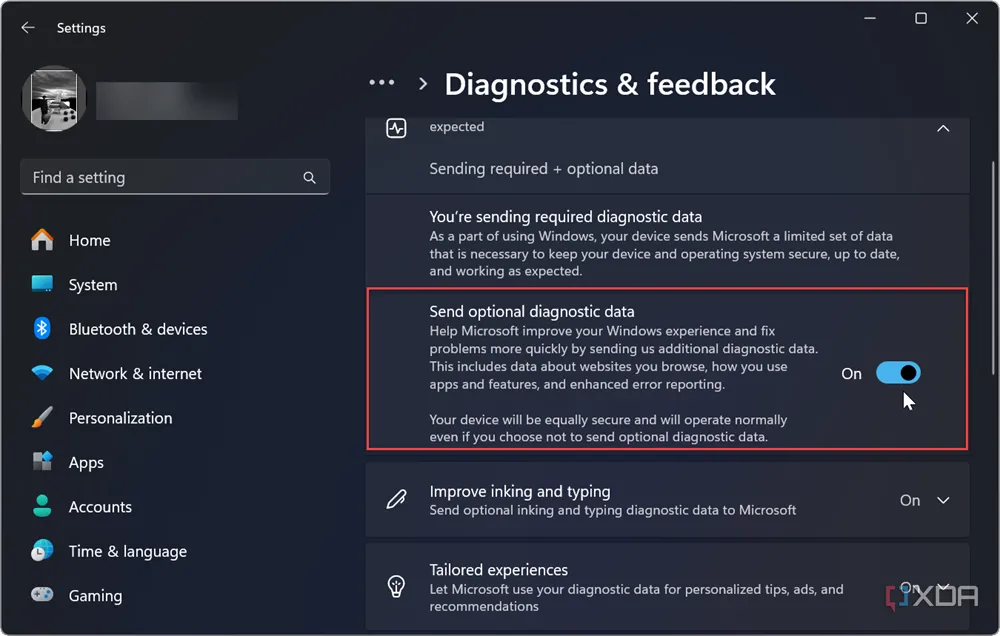 Hướng dẫn kiểm soát quyền riêng tư và dữ liệu telemetry trên Windows
Hướng dẫn kiểm soát quyền riêng tư và dữ liệu telemetry trên Windows
Nếu bạn đã bỏ qua màn hình cấu hình ban đầu này, bạn vẫn có thể thay đổi các cài đặt này trong phần “Quyền riêng tư” của ứng dụng “Cài đặt”. Tuy nhiên, đối với việc tắt tính năng thu thập dữ liệu “bắt buộc”, điều đó đòi hỏi phải “đào sâu” vào registry hoặc có thể thực hiện bằng các script và công cụ của bên thứ ba. Các phiên bản Windows Enterprise có khả năng kiểm soát việc thu thập dữ liệu chi tiết hơn nhiều so với các phiên bản Home và Pro.
So sánh với các hệ điều hành khác
Mức độ thu thập dữ liệu khá tương đồng với macOS
Khi so sánh hai gã khổng lồ công nghệ và cách họ xử lý quyền riêng tư, nhìn chung là khá giống nhau, với một vài khác biệt chính. Apple xử lý việc thu thập dữ liệu macOS tùy chọn phần lớn tương tự, với phân tích ứng dụng, dữ liệu đọc chính tả Siri và dịch vụ vị trí thường được xử lý theo từng trường hợp cụ thể. Apple nhấn mạnh việc xử lý các chẩn đoán này trên thiết bị nhiều hơn, nhưng một số dữ liệu vẫn được gửi đến họ, phần lớn là ẩn danh. Ngoại lệ là việc thu thập dữ liệu liên quan đến Apple ID hoặc dữ liệu iCloud của người dùng, vốn không ẩn danh. Tuy nhiên, đối với việc thu thập dữ liệu bắt buộc, không thể tắt, Windows thu thập nhiều hơn, đơn giản là vậy.
Linux thu thập ít dữ liệu nhất
Linux thu thập ít dữ liệu nhất trong số các hệ điều hành, và điều đó phần lớn là do bản chất phân quyền của nó. Các bản phân phối lớn đôi khi sẽ yêu cầu báo cáo sự cố hoặc thông tin chẩn đoán khác, nhưng mặc định, hầu hết các bản phân phối Linux thu thập rất ít, nếu có, dữ liệu từ người dùng của họ.
Quan điểm chung của Microsoft về quyền riêng tư đã thay đổi linh hoạt trong vài năm qua, đặc biệt là với sự ra đời của các tính năng Windows mới như Recall. Mặc dù họ đã công khai bày tỏ ý định tốt nhất về quyền riêng tư của người dùng, nhưng cách họ xử lý dữ liệu người dùng trong những năm gần đây đã vấp phải nhiều chỉ trích gay gắt từ các nhà hoạt động vì quyền riêng tư.
Quyết định phụ thuộc vào mức độ thoải mái của bạn
Microsoft thu thập một lượng đáng kể dữ liệu từ người dùng Windows, cả tùy chọn và không tùy chọn, cho mục đích chẩn đoán và tiếp thị. Bạn có thể kiểm soát phần lớn dữ liệu đó, nhưng nếu không tìm hiểu sâu vào registry hoặc sử dụng các tùy chỉnh của bên thứ ba, sẽ luôn có một mức độ thu thập dữ liệu nhất định xảy ra trên PC của bạn. Việc hiểu rõ cách Windows xử lý dữ liệu của bạn là bước đầu tiên để bảo vệ quyền riêng tư cá nhân trong thế giới số.
Bạn nghĩ sao về chính sách thu thập dữ liệu của Microsoft và các hệ điều hành khác? Hãy để lại bình luận và chia sẻ quan điểm của bạn bên dưới nhé!
